Chrome浏览器是否可标记高互动网页内容优先级
发布时间:2025-07-29
来源:Chrome官网

一、使用预加载提高页面性能
1. link rel="preload":适用于不直接由HTML加载但对页面体验至关重要的资源,如字体、CSS背景图像等。通过在文档的head部分添加link rel="preload" href="资源URL" as="资源类型"标签,浏览器会尽快以“高”优先级下载这些资源。
2. fetchPriority属性:可以通过fetchPriority属性来明确指示资源的相对优先级。例如,对于脚本文件,可以使用script src="script.js" fetchpriority="high"来设置其加载优先级为高。
二、使用fetchPriority属性调整图片加载优先级
对于img标签,同样可以使用fetchPriority属性来设置加载优先级。例如,img src="image.jpg" fetchpriority="high",这个设置确保了图片将以最高的优先级加载。
三、利用开发者工具查看和分析资源加载顺序
1. 打开开发者工具:按下F12键或右键点击页面选择“检查”。
2. 进入“网络”面板:点击上方的“Network”标签。
3. 刷新页面:按下F5键或点击浏览器上的刷新按钮。此时,开发者工具中的“网络”面板会显示所有资源的加载情况,包括加载顺序、状态、类型、大小等详细信息。通过观察资源加载顺序,可以了解当前页面中哪些内容的优先级较高,以及是否需要进一步调整。
四、实际应用中的优先级调整
1. 提升首屏内容的优先级:对于首屏内容的关键背景图像,可以将其优先级设置为high。例如,在CSS中使用`background-image: url(image.jpg);`时,可以添加`preload`指令或使用`fetchPriority`属性来提高其加载优先级。
2. 降低非关键资源的优先级:对于轮播图中的第一张图之外的图片,可以使用importance="low"来降低其优先级。这样,当用户首次访问页面时,浏览器会优先加载首屏内容和关键资源,从而提高页面的加载速度和用户体验。
Chrome浏览器网页内容自动翻译插件评测
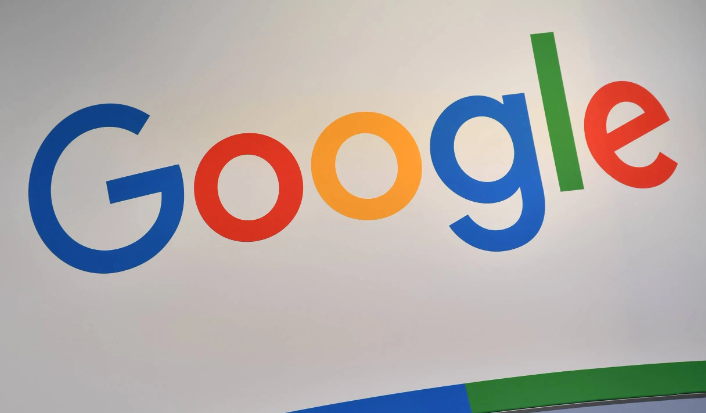
Chrome浏览器支持多款网页内容自动翻译插件,提升跨语言浏览体验。本文评测主流插件功能与效果,推荐实用选择。
Google Chrome视频加速插件哪款效果更佳
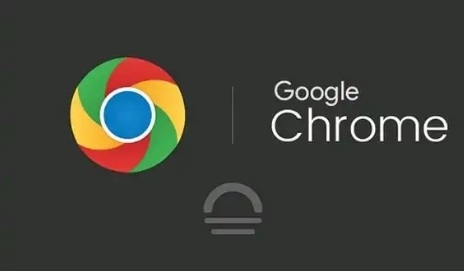
Google Chrome常用视频加速插件如Video Speed Controller支持倍速播放与快捷键控制体验优越。
谷歌浏览器插件自定义脚本使用技巧
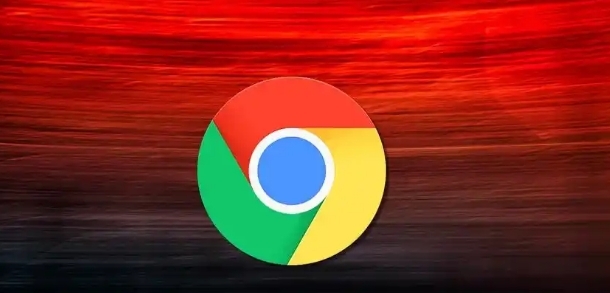
本文介绍了谷歌浏览器插件中自定义脚本的使用技巧,帮助用户灵活调整插件功能,实现个性化定制。通过合理编写和管理脚本,可大幅提升浏览体验和工作效率,适合有一定技术基础的用户参考学习。
Chrome浏览器的开发者工具进阶使用
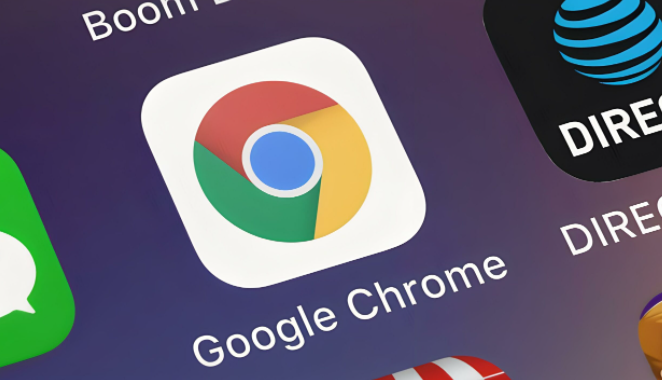
介绍Chrome浏览器开发者工具的进阶使用技巧,帮助开发者更深入地调试网页,定位问题,优化网页性能。
Chrome浏览器插件在隐私模式下工作如何设置

默认插件在隐私模式下无法工作,用户需手动授权启用,本文介绍如何设置Chrome浏览器插件在无痕窗口中生效。
google Chrome下载文件名乱码问题修复教程

针对google Chrome下载文件名乱码问题,提供详细修复教程,帮助用户正确显示文件名,避免乱码困扰。
